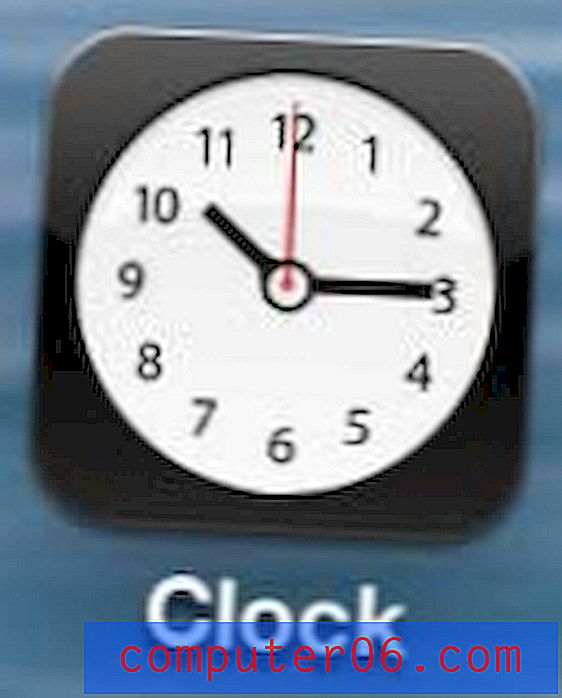İPhone 6'da Kısa Mesaj Silme
Metin mesajları, birçok iPhone kullanıcısı için en yaygın iletişim yöntemidir. Kullanım sıklığı, sonunda iPhone'unuzda kısa mesajla iletilen bazı önemli, hassas veya kişisel bilgileriniz olabileceği anlamına gelir. Bu durumda, silmek için bir yol arıyor olabilirsiniz.
Tüm kısa mesaj görüşmesinin nasıl silineceğini keşfetmiş olabilirsiniz, ancak söz konusu görüşmenin geri kalanını cihazda tutabilmeniz için söz konusu görüşmedeki metinlerden yalnızca birini silmek mümkündür. Aşağıdaki kılavuzumuzu takip edebilir ve iPhone 6'nızdan tek tek metin mesajlarını nasıl sileceğinizi öğrenebilirsiniz.
İPhone 6'da Tek Bir Metin Mesajını Silme
Bu makaledeki adımlar iOS 9.2'de bir iPhone 6 Plus'ta gerçekleştirildi. Bu adımlar, iOS 9 veya sonraki sürümlerini çalıştıran herhangi bir iPhone modeli için geçerli olacaktır. Yöntemler ve ekranlar aşağıdakilerden biraz farklı olsa da, iOS'un önceki sürümlerindeki tek kısa mesajları da silebilirsiniz.
Bu adımlar, bir metin görüşmesindeki tek bir kısa mesajı siler. Mesajların geri kalanı bozulmadan kalacaktır. Kısa mesaj görüşmesinin tamamını silmek istiyorsanız, bu makaleyi okuyun.
Bir iPhone 6'daki kısa mesajı nasıl sileceğiniz aşağıda açıklanmıştır -
- Mesajlar uygulamasını açın.
- Silmek istediğiniz kısa mesajı içeren yazışmayı seçin.
- Silmek istediğiniz kısa mesaja uzun dokunun ve ardından Diğer düğmesine dokunun.
- Silmek istediğiniz iletinin solunda mavi bir onay işareti olduğunu doğrulayın, ardından ekranın sol alt köşesindeki çöp tenekesi simgesine dokunun.
- Metin mesajının kaldırılmasını onaylamak için Mesajı Sil düğmesine dokunun.
Bu adımlar aşağıda resimlerle de gösterilmiştir -
Adım 1: Mesajlar uygulamasını açın.

Adım 2: Silmek istediğiniz kısa mesajı içeren mesaj yazışmasını seçin.
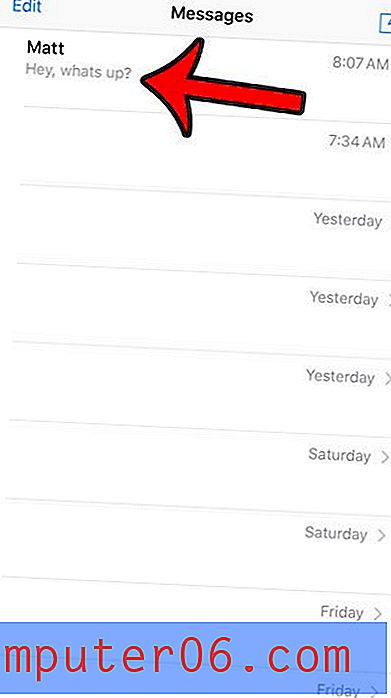
Adım 3: Silmek istediğiniz metne uzun dokunun, ardından üzerinde görünen Diğer düğmesine dokunun.
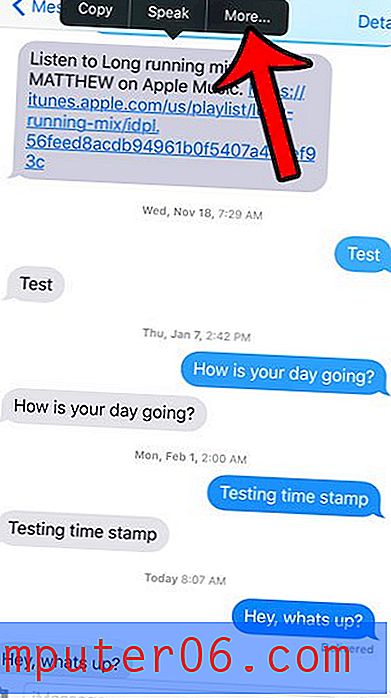
Adım 4: Metin mesajının solundaki dairede bir onay işareti olduğunu doğrulayın. Kaldırmak istediğiniz her iletinin solundaki daireye dokunarak ek iletileri silebilirsiniz. Kaldırmak istediğiniz tüm mesajlar seçildiğinde ekranın sol alt köşesindeki çöp tenekesi simgesine dokunun.
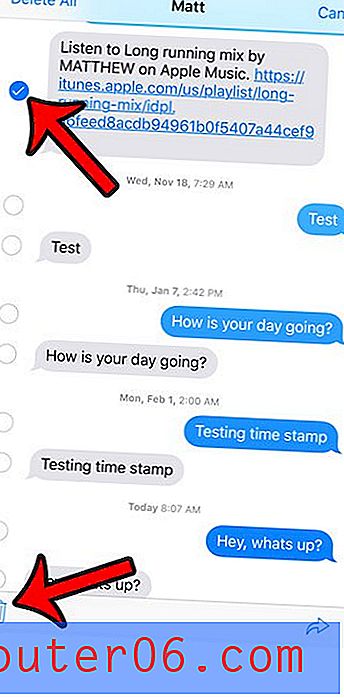
5. Adım: Mesajı iPhone'unuzdan silmek istediğinizi onaylamak için kırmızı Mesajı Sil düğmesine dokunun.
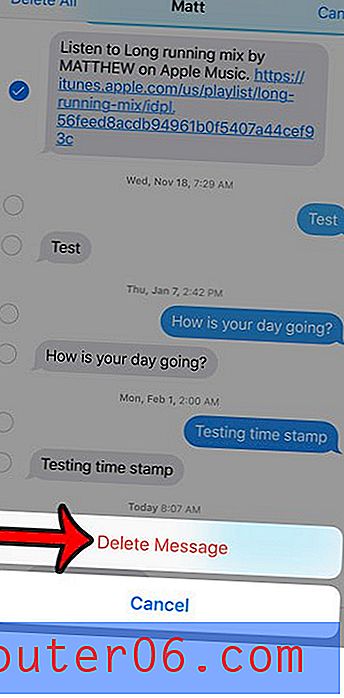
Metin mesajlarınız iPhone'unuzdan otomatik olarak siliniyor mu? Belirli bir süre sonra iPhone'unuzun kısa mesajları otomatik olarak silmesini nasıl durduracağınızı öğrenin.